 Tutorial perisian
Tutorial perisian
 Perisian komputer
Perisian komputer
 Pengenalan kepada kaedah mereka bentuk LOGO teks 3D dalam maya
Pengenalan kepada kaedah mereka bentuk LOGO teks 3D dalam maya
Pengenalan kepada kaedah mereka bentuk LOGO teks 3D dalam maya
editor php Banana akan berkongsi dengan anda cara mereka bentuk LOGO teks 3D dalam bahasa Maya. Maya ialah perisian reka bentuk pemodelan dan animasi 3D yang berkuasa yang digunakan untuk mencipta pelbagai kesan dan adegan khas 3D. Dengan Maya, anda boleh mencipta LOGO teks tiga dimensi dengan mudah untuk menambah daya tarikan pada jenama atau kerja anda. Seterusnya, kami akan memperkenalkan secara terperinci langkah-langkah menggunakan Maya untuk mereka bentuk LOGO teks 3D, supaya anda boleh menguasai kemahiran ini dengan mudah.
1. Buka fail vektor AI LOGO dan simpan sebagai fail versi Illustrator 3.0.
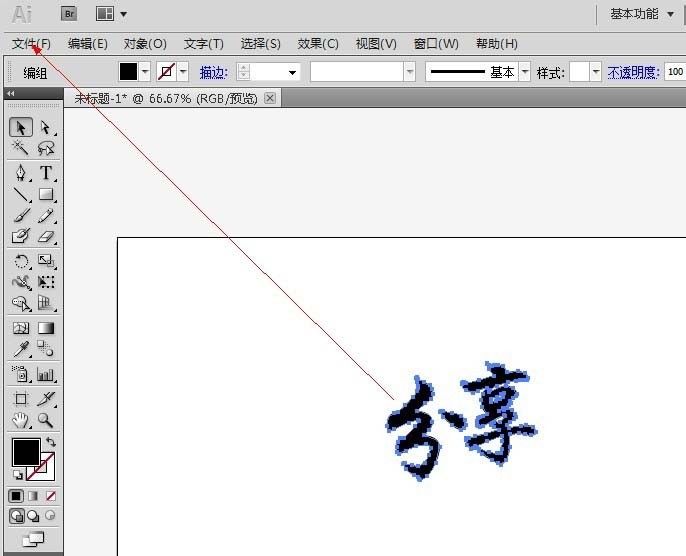
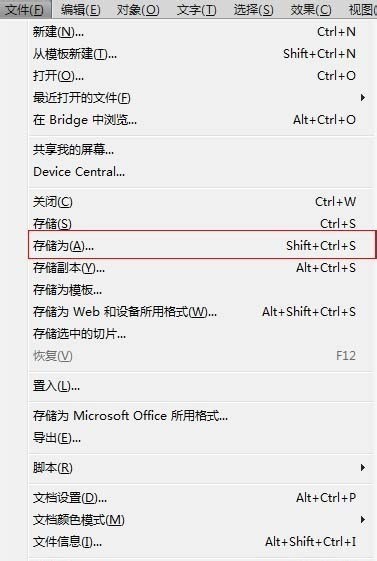
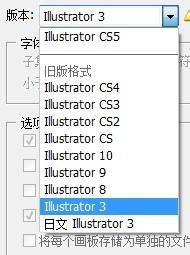
2 Seret fail ini ke dalam maya yang dibuka.
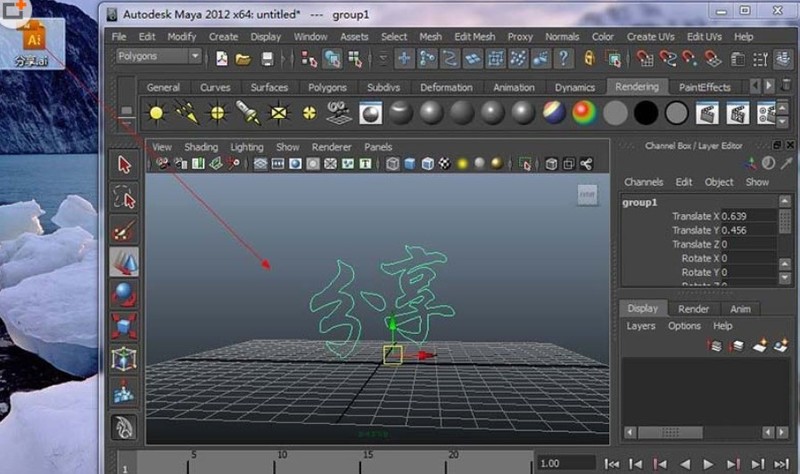
3 Tukar MAYA ke modul Surfacs, seperti yang ditunjukkan dalam gambar, atau gunakan kekunci pintasan F4.
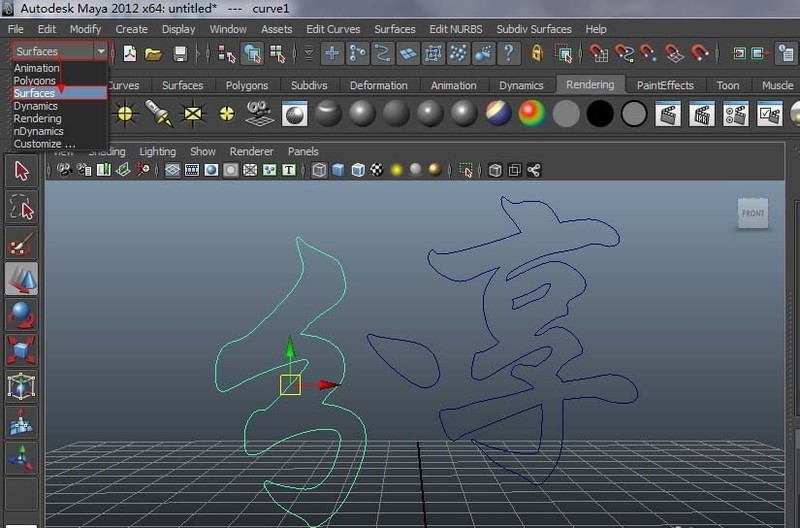
4. Permukaan Terbuka → Bevel Plus → Tetapkan jarak Extrude (ketebalan) kepada ketebalan yang anda mahu → pilih lengkung → klik Guna. Pada ketika ini lengkung menjadi model tiga dimensi.
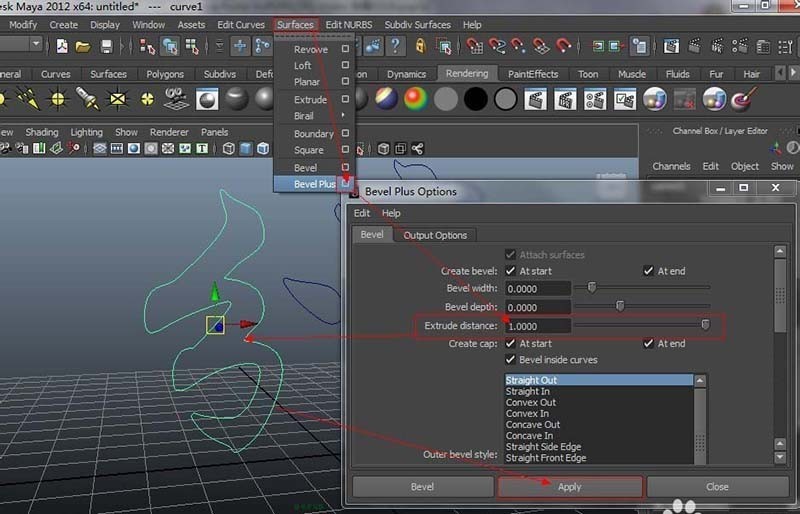
5 Laraskan bahan → ringan → render → lengkap.

Atas ialah kandungan terperinci Pengenalan kepada kaedah mereka bentuk LOGO teks 3D dalam maya. Untuk maklumat lanjut, sila ikut artikel berkaitan lain di laman web China PHP!

Alat AI Hot

Undress AI Tool
Gambar buka pakaian secara percuma

Undresser.AI Undress
Apl berkuasa AI untuk mencipta foto bogel yang realistik

AI Clothes Remover
Alat AI dalam talian untuk mengeluarkan pakaian daripada foto.

Clothoff.io
Penyingkiran pakaian AI

Video Face Swap
Tukar muka dalam mana-mana video dengan mudah menggunakan alat tukar muka AI percuma kami!

Artikel Panas

Alat panas

Notepad++7.3.1
Editor kod yang mudah digunakan dan percuma

SublimeText3 versi Cina
Versi Cina, sangat mudah digunakan

Hantar Studio 13.0.1
Persekitaran pembangunan bersepadu PHP yang berkuasa

Dreamweaver CS6
Alat pembangunan web visual

SublimeText3 versi Mac
Perisian penyuntingan kod peringkat Tuhan (SublimeText3)
 Cara mendapatkan photoshop secara percuma
Jul 12, 2025 am 12:34 AM
Cara mendapatkan photoshop secara percuma
Jul 12, 2025 am 12:34 AM
Adobe Photoshop tidak mempunyai versi percuma tetap, tetapi boleh digunakan secara sah dengan cara berikut: 1. Laman web rasmi menyediakan percubaan percuma 7 hari, fungsi lengkap tetapi pembaharuan automatik diperlukan; 2. Gunakan versi mudah berdasarkan pelayar (beta), yang menyokong fungsi penyuntingan asas; 3. Pelajar atau guru boleh mendapatkan versi lengkap melalui pelan pendidikan sekolah; 4. Pertimbangkan perisian alternatif seperti GIMP, Photopea, Krita atau Canva Pixlr untuk memenuhi keperluan harian. Kaedah di atas dapat memenuhi keperluan pengguna yang berbeza dan memastikan penggunaan undang -undang dan patuh.
 Cara memutar kanvas di photoshop
Jul 12, 2025 am 12:41 AM
Cara memutar kanvas di photoshop
Jul 12, 2025 am 12:41 AM
Putar kanvas di Photoshop tidak menjejaskan kandungan imej, ia dapat dicapai melalui panel Navigator atau kekunci pintasan. 1. Gunakan panel Navigator: Selepas membuka panel, seret tetikus di pinggir kotak pratonton untuk memutar kanvas dalam masa nyata. 2. Gunakan kekunci pintasan: tekan kekunci R untuk mengaktifkan alat pandangan putaran, seret tetikus untuk berputar; SHIFT R dapat sementara waktu beralih ke alat asal. 3. Tetapkan semula sudut: Klik ikon "X" di sudut kanan atas atau klik dua kali butang tetikus kiri untuk memulihkan arah lalai. Beri perhatian untuk membezakan fungsi "berputar imej" untuk mengelakkan salah operasi.
 Bagaimana cara menggunakan bates penomboran di Adobe Acrobat Pro?
Jul 13, 2025 am 01:19 AM
Bagaimana cara menggunakan bates penomboran di Adobe Acrobat Pro?
Jul 13, 2025 am 01:19 AM
Penomboran Bates adalah sistem penomboran yang digunakan dalam dokumen undang -undang untuk mengenal pasti fail secara unik. Adobe AcrobatPro boleh ditambah melalui langkah -langkah berikut: 1. Hidupkan fungsi "Bates Nomome" dalam alat; 2. Tetapkan nombor permulaan, format, lokasi dan gaya; 3. Sapukan secara automatik selepas pengesahan. Pelbagai fail boleh digabungkan terlebih dahulu dan kemudian bersatu untuk mengelakkan pertindihan. Nota termasuk: Melaraskan kedudukan penomboran untuk mengelakkan kawasan kandungan, pratonton kesan sebelum permohonan, menyokong fail asal, dan menyimpan versi lengkap sebelum memisahkan.
 Cara menetapkan semula keutamaan Photoshop
Jul 11, 2025 am 01:01 AM
Cara menetapkan semula keutamaan Photoshop
Jul 11, 2025 am 01:01 AM
Terdapat dua cara untuk menetapkan semula keutamaan Photoshop. 1. Kaedah kunci pintasan: Tekan pergeseran CTRL Alt Windows atau komando Perintah Shift Gabungan utama Mac pada permulaan. Selepas prompt muncul, klik "Ya" untuk memadam folder Tetapan dan Reset Lengkap. 2. Kaedah pemadaman manual: Selepas menutup Photoshop, cari laluan fail pilihan dan padamkan atau namakan semula fail Adobe Photoshop [Versi] Prefs.PSP. Selepas memulakan semula, fail tetapan lalai baru akan dihasilkan secara automatik. Penetapan semula akan menjejaskan susun atur antara muka, kekunci pintasan, penguasa unit, status pemalam dan tetapan lain, tetapi tidak akan menjejaskan fail JPA, berus pratetap, tindakan dan kandungan lain. Disyorkan sebelum operasi
 Bagaimana untuk meletupkan atribut dalam blok AutoCAD?
Jul 11, 2025 am 12:36 AM
Bagaimana untuk meletupkan atribut dalam blok AutoCAD?
Jul 11, 2025 am 12:36 AM
Menukar sifat blok ke teks di AutoCAD memerlukan operasi tambahan. ① Gunakan perintah battman untuk menguruskan atribut dan menyegerakkan contoh blok, tetapi tidak dapat secara langsung menukar atribut yang ada; ② Penggunaan pertama meletup untuk menguraikan blok, dan kemudian gunakan AttSync untuk menyegerakkan atribut ke dalam teks; ③ Gunakan skrip rata atau lisp untuk meletupkan sepenuhnya atribut ke dalam unsur -unsur asas; ④ Pilih pilihan "Penguraian" apabila memasukkan blok untuk terus mendapatkan atribut teks. Kaedah biasa termasuk meletup dalam kombinasi dengan AttSync atau pemprosesan cepat.
 Desktop jauh kelayakan anda tidak berfungsi
Jul 15, 2025 am 12:57 AM
Desktop jauh kelayakan anda tidak berfungsi
Jul 15, 2025 am 12:57 AM
Apabila menghadapi masalah "remotedesktopyourcredentialsdidnotwork", terlebih dahulu mengesahkan sama ada nama pengguna dan kata laluan yang betul telah dimasukkan, termasuk menyemak sama ada kes, susun atur papan kekunci dan aksara khas dimasukkan dengan betul, dan disyorkan untuk cuba log masuk secara tempatan untuk mengesahkan kelayakan; Kedua, sahkan sama ada akaun mempunyai kebenaran masuk jauh, anda boleh melihat dan menambah pengguna yang dibenarkan melalui pilihan jauh dalam sifat sistem; Ketiga, jika Pengesahan Tahap Rangkaian (NLA) diaktifkan, sesetengah pelanggan mungkin tidak dapat mengesahkan secara normal, anda boleh cuba untuk menyahtanda "selalu memerlukan pengesahan peringkat rangkaian" pada klien atau mematikan pilihan NLA pada komputer sasaran; Akhirnya, periksa sama ada terdapat polisi kumpulan atau sekatan tetapan keselamatan lain, seperti domain syarikat
 Pelayan Gateway Desktop Jauh tidak tersedia buat sementara waktu
Jul 11, 2025 am 12:47 AM
Pelayan Gateway Desktop Jauh tidak tersedia buat sementara waktu
Jul 11, 2025 am 12:47 AM
Apabila anda menghadapi "Remotedesktopgatewayserveristtemporaryunavailable", biasanya disebabkan oleh perkhidmatan gerbang yang tidak normal atau masalah konfigurasi sambungan yang sambungan jauh tidak dapat ditubuhkan. 1. Periksa terlebih dahulu sama ada pelayan Gateway beroperasi secara normal, termasuk status Perkhidmatan RDGateway, maklumat ralat dalam log sistem, sama ada firewall membenarkan sambungan masuk port 443, sama ada sijil SSL sah, dan mulakan semula perkhidmatan atau pelayan jika perlu. 2. Kemudian sahkan sama ada konfigurasi klien betul, termasuk sama ada versi klien RDP menyokong fungsi gerbang, sama ada alamat gerbang yang betul diisi dalam tab "lanjutan", sama ada pengguna mempunyai kebenaran akses, dan periksa sama ada rangkaian dibatasi 44







